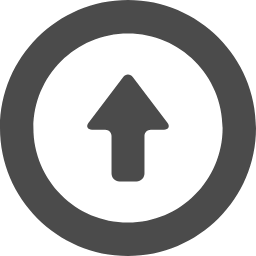● samba Server bullseye OSに更新
2024.01.01
【samba Server 更新】
samba Serverの OSを Ver.10 busterで構築してから約2年半経過したら
2023年10月10日に OS Ver.12 bookwormが発表されました。
これにより、busterの Supportは 2024年06月で終了してしまいます。
busterはもう限界にきている様なので OSの gradeUPを行います。
最新のbookwormは、まだ realVNCが使用出来ないなどの問題もあるので
legacyになってしまった bullseyeを installします。
busterでは電源を切ったら VNC接続時の画面解像度の設定が消えてしまいます。
bullseyeでは、この問題がすでに解決しており VNCで接続した際に
常時 1920x1080の画面解像度に出来ます。
Debian GNU/Linux Ver.11 bullseyeのTop画面 (1920x1080)
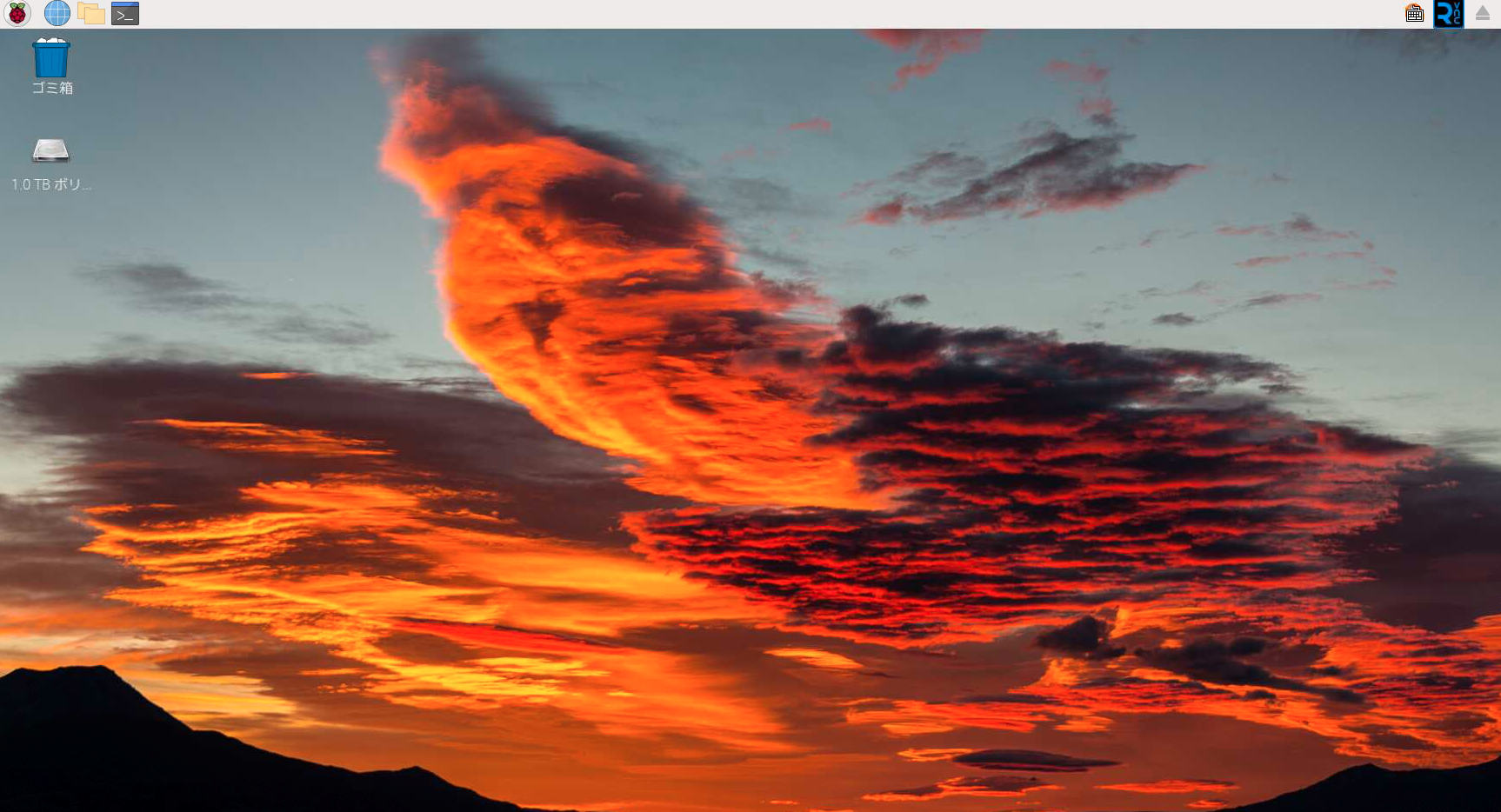
【OS Ver.11 bullseye SD Card作成】
まず Window PCで imagerを立ち上げて Raspi OS Ver11 bullseye Fullの
SD Cardを作成します。
Windows PCで SD Cardの作成が終ったら
RasberryPiに取り付けて電源を起動します。
【初期設定】
1. OSが起動したら国を選択して、「japan」にします。
2. user名を「pi03」にして login passwordの設定をします。
3. key boardの選択を行い wifiの SSIDと passwordを設定します。
4. updateを行って最新状態にします。
5. 再起動を求められるので「はい」を選択する。
【詳細設定】
再起動したら LXTerminalを起動して詳細設定をします。
$ sudo raspi-config
・自動立ち上げの設定
System Options → S5 Boot/Auto Login → B4 Desktop Autologin 選択
・host名称設定
System Options → S4 Host name → 「raspberry」→ 「raspi03」
・VNC接続時の解像度設定
Display Options → VNC Resolution → 1920x1080 選択
・SSH, VNC, SPI, I2C設定
Interface Options → I2 SSH → Yes → OK
→ I3 VNC → Yes → OK
→ I4 SPI → Yes → OK
→ I5 I2C → Yes → OK
・Localisation Options これは設定されている事の確認
Locale → ja_JP UTF-8 UTF-8
Time zone → Asia Tokyo
keyboard → japan 109 keyboard
WLAN Country → japan
Debian GNU/Linux Ver.11 bullseye Version情報一覧
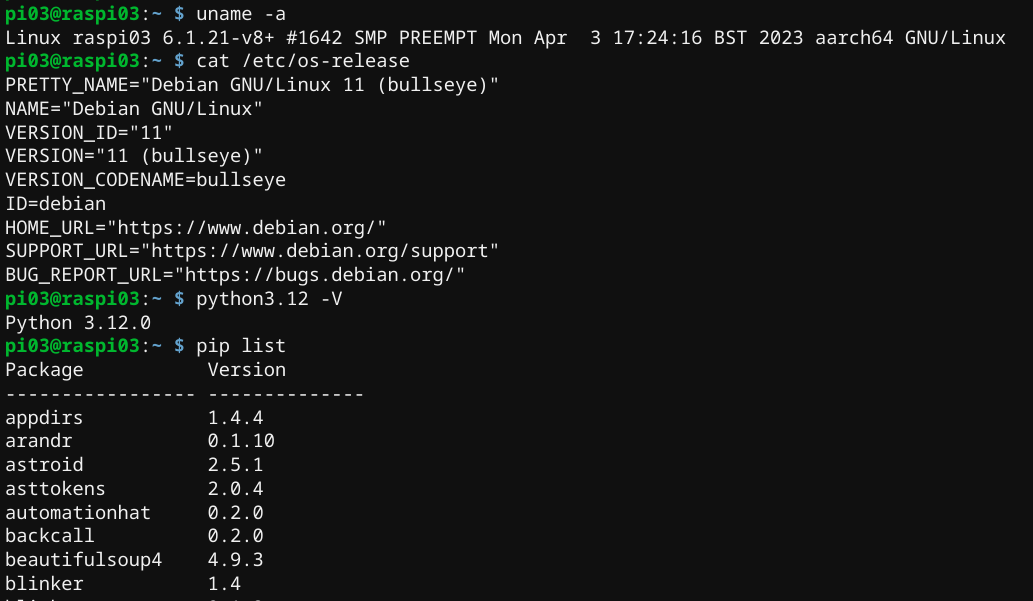
python-3.12.0 install
Ver.11(bullseye)の Defaultは python-3.9.2です。
pythonの安定化版の推奨Versionは 3.12.0まで上がっています。
推奨Versionをinstallしておきます。
$ wget https://www.python.org/ftp/python/3.12.0/Python-3.12.0.tgz
$ tar -xzvf Python-3.12.0.tgz
$ cd Python-3.12.0
$ ./configure --enable-optimizations
$ sudo make altinstall
これは、Networkの速度にもよりますが、Raspi 4Bでは3時間ぐらい
掛かります。
シンボリックリンクの変更もしておきます。
$ cd /usr/bin
$ sudo unlink python3
$ sudo ln -s /usr/local/bin/python3.12 /usr/bin/python3
SAMBA App install
(1) install
$ sudo apt-get update
$ sudo apt-get upgrade
$ sudo apt-get install samba samba-common-bin smbclient cifs-utils
samba の install が始まります。
install が終わったら status の確認をします。
$ sudo systemctl status smbd
$ sudo systemctl status nmbd
いずれも Active になっていれば可。
(2) smb.conf の設定
$ cd /etc/samba
$ sudo nano smb.conf
以下の設定を追加します。
[global]
client max protocol = SMB3 → ないとWin Explorerに表示されない
client min protocol = SMB3 → ないとWin Explorerに表示されない
interfaces = 192.168.1.0/24 wlan0 #4カラム目は 0 にする。
map to guest = Bad User
[media]
browseable = yes
comment = NAS samba server
create mask = 0775
directory mask = 0775
force group = pi03
force user = pi03
guest ok = yes
path = /media/pi03/2cd1ee2a-e090-4aec-b6f1-3fe3733da861
read only = No
valid users = @pi03
(3) mount
bullseyeから mountは自動で行われます。
mount場所は
$ /media/「ユーザー名」/「HDD Disk名」
例 → $ /media/pi03/2cd1ee2a-e090-4aec-b6f1-3fe3733da861
mount情報
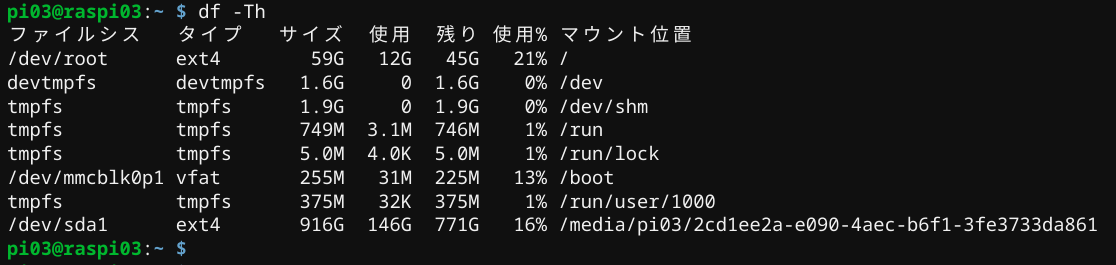
SD Cardの寿命を延ばす
SD Cardは、HDDなどに比べると寿命が短かいので最初に壊れてしまいます。
SD Cardの寿命を延ばす方法には種々のやり方があります。
SD Cardの寿命を延ばす方法
1. 容量の大きな SD Cardを使用する。
2. SD Card上のスワップ領域を無効にする。
3. log 出力を減らす。
4. log fileの作成場所を RAM領域に変更する。
まず最初にやるのはいらない log を減らす事。
$ cd /etc
$ sudo nano rsyslog.conf
使用していない mailや Newsや debugなどは Comment outします。
少なくとも故障時の解析に必要なsyslogは残しておきます。
他の解析用 logは今まで使用してみて役立った事がないものばかりなので
すべて Comment outします。
まずは、これだけ。
これで、まだ寿命が短い様であればやることを増やしてみます。
----------------------------------------------------------------------------------------------------------------------------